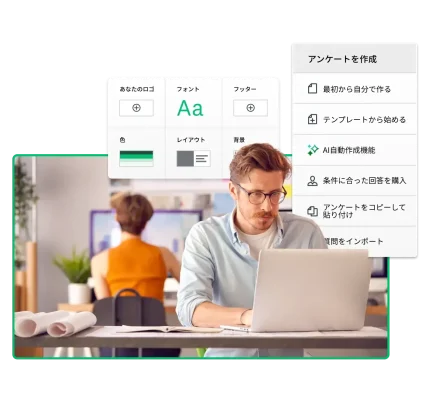
- オンラインクイズを作成するには、適切な質問と回答を用意し、スコアリングルールを設定し、戦略的にクイズを共有します。
- オンラインクイズの分類には、トレーニング評価、スキル・能力テスト、学力評価、トリビア・ゲームクイズなどがあります。いずれも、学習、スキル検証、エンタメといった具体的な目的に沿って作成されます。
- 最適なクイズを作成するためには、目的に合わせて明確かつ簡潔な質問文を書き、知識や理解を有効に測定できるような適切な回答選択肢を用意します。
オンラインクイズを無料で簡単にすばやく作成したいなら、SurveyMonkeyがうってつけです。SurveyMonkeyの無料オンラインクイズ作成ツールを使えば、クイズを作成・カスタマイズ・配信し、回答を収集することができます。
ここでは、SurveyMonkeyでクイズを作成し、それを最大限活用する方法を簡単にご説明します。効果的なクイズを作成する方法やクイズの送信方法、そしてさまざまな種類の質問の例も見ていきましょう。
SurveyMonkeyを使ってクイズを作成する方法
SurveyMonkeyは、これまでにない手軽さでオンラインクイズを作成できるように、オンラインクイズ作成ツールを用意しました。クイズの作成・送信、結果の収集が数分でできます。
クイズ作成ツールの仕組み:
- 無料のSurveyMonkeyアカウントを作成するか、持っているアカウントにログインして、オンライン クイズ テンプレートを1つ選択します。すでに自分でクイズの構想を練ってある場合は、[最初から自分で作る]を選択することもできます。
- [作成]を使用してクイズに質問を追加します。
- 各質問の[この質問を採点する(クイズモードを有効化する)]を有効にします。
- 次に、プラス記号とマイナス記号を使って回答の選択肢にポイントを割り当てます。
- メール・SNS・Webリンク・モバイルチャットを介してクイズを配信します。
アンケートをクイズに変換する
アンケートの作成に慣れている方は、クイズをアンケートとして作成することもできます。まずSurveyMonkeyに登録して無料アカウントを作成するか、持っているアカウントにログインします。[アンケートを作成]、続いて[最初から自分で作る]を選択します。次に、[作成]ボタンを使ってアンケートに質問を追加し、質問文を入力します。
どんな質問をしたらいいかわからない場合は、質問バンクにある質問文を利用しましょう。
SurveyMonkeyにあるクイズテンプレートを使用する
クイズにどのような質問を含めるべきかがわからない場合は、SurveyMonkeyのオンライン クイズ テンプレートを使えば作成プロセスが効率的になります。ヘッダーメニューから[アンケートを作成]を選択し、[テンプレートを使用する]を選択します。表示されたドロップダウンメニューから[クイズ]を作成すると、すべてのテンプレートが探索できます。
使いたいクイズテンプレートが見つかったら、[このテンプレートを使用する]を選択します。
クイズの種類
クイズは、あらゆるトピックで作成できます。企業リーガル トレーニング クイズなどを使って従業員をテストする会社もあれば、友達が最近何を観ているのかを調べるために映画・TV鑑賞アンケートを実施する人もいます。
利用できそうなクイズの種類をいくつか見てみましょう。
トレーニング評価・クイズ
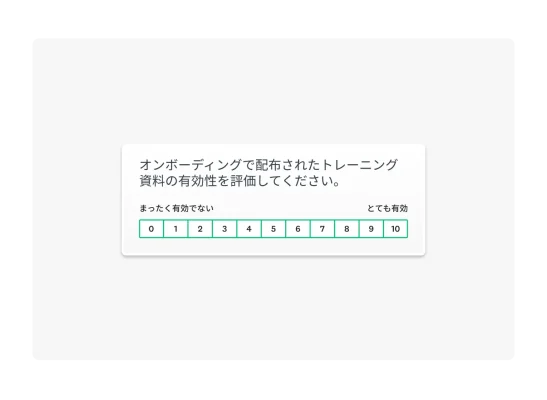
多くの企業が、新入社員のオンボーディング時に、会社の手順や各自の役割に関連する分野に慣れてもらうため、オンライン トレーニング コースを提供しています。しかし、オンボーディングプロセスに身を置いている新入社員がどう思っているか、新しい職場で働く準備ができたと感じているかをきちんと調べている会社はどれほどあるでしょうか。オンボーディング アンケート テンプレートを使えば、それが可能です。集めた回答を参考にして調整を加え、最適なオンボーディング体験を提供しましょう。
トレーニング評価クイズは、学習モジュールが終わった時点で実施するクイズで、従業員がトレーニングの要点を頭に入れたかどうかを確認します。モジュール後の従業員の知識レベルが把握できるので、従業員のオンボーディングとトレーニングの効率化に役立ちます。十分に学習できていない人には、ピンポイントでサポートを提供できます。
アンケートを利用して、従業員からトレーニング体験に関するフィードバックをもらうこともできます。トレーニングコース評価アンケートテンプレートには、「友人や同僚にこのトレーニングセッションを薦める可能性はどの程度ありますか」といった質問が含まれています。従業員から継続的にフィードバックをもらうようにすれば、提供するトレーニングの改善に役立ちます。
ORA Systemsでは、SurveyMonkeyを利用して82種類のトレーニングコースを共通のシステムに移行させて、全従業員がアクセスできるようにしました。SurveyMonkeyのデータプラットフォームは一元管理型なので、同社は、トレーニングプログラムを簡単に見直し、従業員を理解するための分析的洞察を得ることができます。
スキルと能力のテスト
誰もが経験のあるテストも、便利なクイズの一種です。企業は、クイズを利用して採用候補者をスクリーニングしたり、従業員が業務関連のトピックについてどの程度知識があるかをテストしたりできます。
候補者評価フォームテンプレートを使えば、候補者のプロフィールをまとめ、会社にぴったりな人材を見つけることができます。「自分のコミュニケーションスキルを5段階で評価してください」などの質問から、面接に招待する候補者を決めるのに役立つ情報が得られます。
クイズは、回答に時間がかからないため、候補者の採用や従業員のテストに組み入れやすい便利な要素と言えます。
オンライン学力クイズ
学力クイズは、誰もが長年にわたって経験していることでしょう。教師や教授にとっては、学生が教材を理解したかどうか、課題の本を読んだかどうかを簡単に確認できる便利な手段です。
ここ数年で多くの授業がオンラインに移行したこともあり、配布が簡単なオンラインクイズは、極めて重要になっています。スコアを表示する機能を有効にすれば、どの質問に正解したかを学生自身が把握できます。
SurveyMonkeyでは、教育機関向けに教育アンケートやクイズを多数用意して、データを成果につなげるためのインサイトを得るお手伝いをしています。
遊び感覚で: トリビア・ゲームクイズ
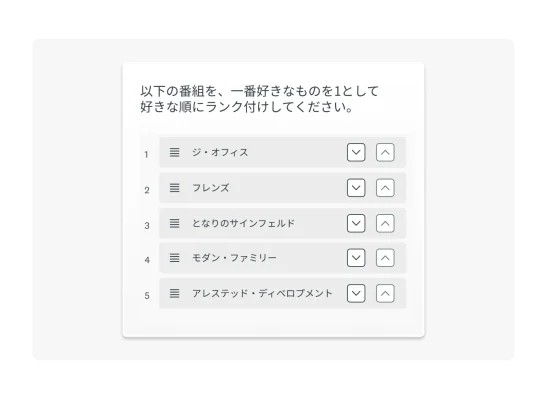
もう1つ、よく行われるオンラインクイズの種類として、遊び目的のクイズが挙げられます。友達や家族、同僚などに送るためのゲームクイズが多数あります。ポップカルチャーやスポーツ、最近のイベントなどに関するクイズを出しましょう。トリビアナイトを開催するのもいいですね。
楽しいクイズは、ただの遊びではなく、チームビルディングのための強力なツールでもあります。参加を促し、チームの絆を強め、グループ間で信頼関係を築くのに役立ちます。クイズ分析を利用して、最も成績の良かった人やチームを特定すれば、グループでの達成感や仲間意識を育むことができます。
クイズに適した質問を書く
クイズで人を引き付けるには、効果的な質問が欠かせません。良い質問を作るために、次のようなガイドラインに従いましょう。
- シンプルに: クイズで冗長な文章を読みたい人はいません。簡潔にまとまった質問文を書きましょう。質問文は、短い方が曖昧さがなく、高い回答率につながります。
- 回答の選択肢に幅を持たせる: クイズには、誰もが好きな答えを選べるように多様な選択肢を用意しましょう。選択肢に幅を持たせれば、「近い」選択肢ではなく「ぴったり」の選択肢を選んでもらえます。
- 誘導質問や多重質問を避ける: 誘導質問や多重質問は、回答者を特定の回答へと誘導するものです。このような質問は、クイズの信憑性を損ない、結果をゆがめてしまいます。
- 質問カウンターを含める: クイズの所要時間がわからないと、回答者が途中で飽きてしまう可能性があります。質問のページにカウンターを表示し、クイズのどの辺まで進んだのかを確認できるようにしましょう。
クイズの質問の書き方をもっと詳しく知りたい場合は、アンケート質問の作成に関するウェビナーをご覧ください。
オンラインクイズ: ヒントとベストプラクティス
オンラインクイズは、回答者にとってアクセスしやすいため、回答率が高まり、より正確な結果が得られます。
ここでは、オンラインクイズのベストプラクティスや、回答率を高めるためのヒント、データの品質を改善するためのヒントをご紹介します。
スクリーニング質問を使って正確にスコアリングする
スクリーニング質問とは、その回答者がクイズに適しているかどうかを判断する目的で、クイズの前に行う質問です。特定のグループを対象にクイズを実施したいときは、スクリーニング質問を利用することで、適切な人だけにクイズを受けてもらうことができます。
クイズに使えるスクリーニング質問には、主に行動スクリーナーと業界別スクリーナーの2種類があります。行動スクリーナーは、回答者の行動に関する質問で、たとえば読書習慣に関するクイズを実施するなら、その前に「週に何時間読書をしますか」という質問をします。ゼロと答えた人は、クイズに適さないので回答者から外します。
業界別スクリーナーは、その人がどのような職種または業界に従事しているかを聞く質問です。たとえば、カスタマーサービスのスキルに関するクイズであれば、顧客と接触のない従業員に答えてもらっても意味がありません。スクリーナー質問をすることで、クイズに該当しない人を除外できます。
スクリーナーを利用すると、関係のないクイズに答えてもらって回答者の時間を無駄にする事態を避けると同時に、より正確なデータを得ることができます。
関連トピック: アンケートでスクリーニング質問を使用する際の5つのヒント
正しい質問タイプを選ぶ
クイズに適した質問タイプを選ぶためには、どのような結果を得たいかを考えます。クイズの中には、回答者に正解が表示されるものもあれば、企業が社内で使用するデータを集める目的で行うものもあります。
関連トピック: アンケートの質問タイプ: 例とヒント.
回答者にその場でスコアを表示する
ほとんどの回答者は、正解が出るまで待たされるのを嫌います。時間を割いてクイズに答えたのだから結果をすぐに見せて欲しい、と考えています。SurveyMonkeyのクイズなら、質問に答えた回答者に、回答が正解だったか間違いだったかを自動的に表示できます。このオプションは、クイズの内容に合わせて有効にすることも無効にすることもできます。
一部のクイズでは、回答者にスコアを表示する必要があります。たとえば学生は、成績をできるだけ早く知りたいはずです。
よくある質問
- 新しいクイズの作成方法を教えてください。
- 優れたクイズに必要なものは何ですか。
- 無料でオンラインクイズが作成できる最良のツールはどれですか。
SurveyMonkeyですばやくオンラインクイズを作成
オンラインクイズは、スキルや能力をテストしたり、遊び感覚で知識を試してみたりするための簡単な手段です。特定の職務の応募者にアンケートする場合でも、学生や従業員のエンゲージメントを高めたい場合でも、クイズが強力なツールとなります。
オンラインクイズを無料で作成できる最良のツールとは、自動スコアリング、クイズテンプレート、簡単な配信方法、効果的なデータ収集・分析などの機能を備えたツールです。SurveyMonkeyなら、そのすべてを実行し、数分でクイズを作成・共有できます。
始めませんか?
Discover more resources
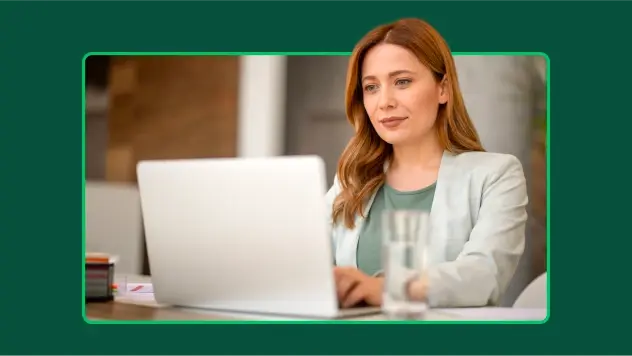
それぞれの役割に合ったソリューション
SurveyMonkeyが仕事の効率化をお手伝いします。成功する戦略・製品・体験で影響力を最大化する方法をご覧ください。
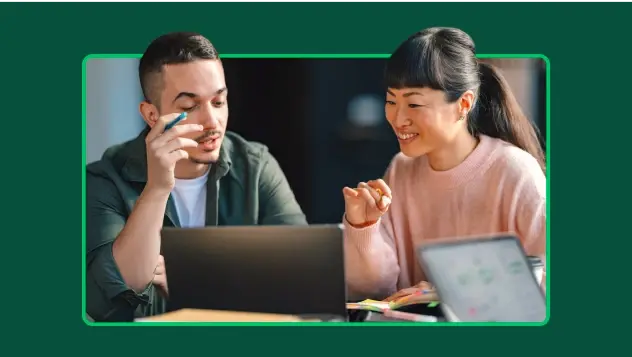
アンケートテンプレート
400種類以上の専門家作成のカスタマイズ可能なアンケートテンプレート。SurveyMonkeyで優れたアンケートをすばやく作成・送信しましょう。

ファイル添付できるアンケート: 方法・例・ヒント
フォームも重要情報を収集できますが、ファイルアップロード機能が必要な時もあります。ファイル添付できるアンケートの作成方法をご紹介します。
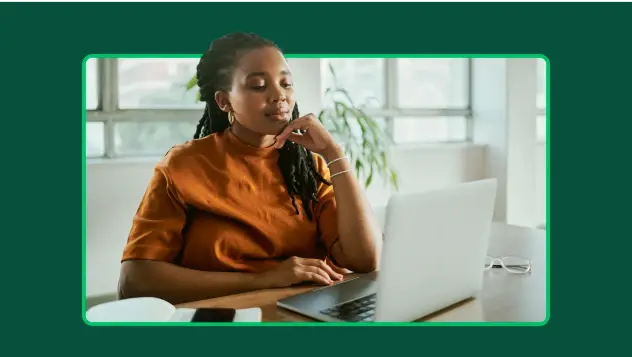
p値計算ツール: p値の計算方法
SurveyMonkeyのp値計算ツールでp値を計算しましょう。また、p値の計算方法や解釈方法もステップバイステップで学べます。